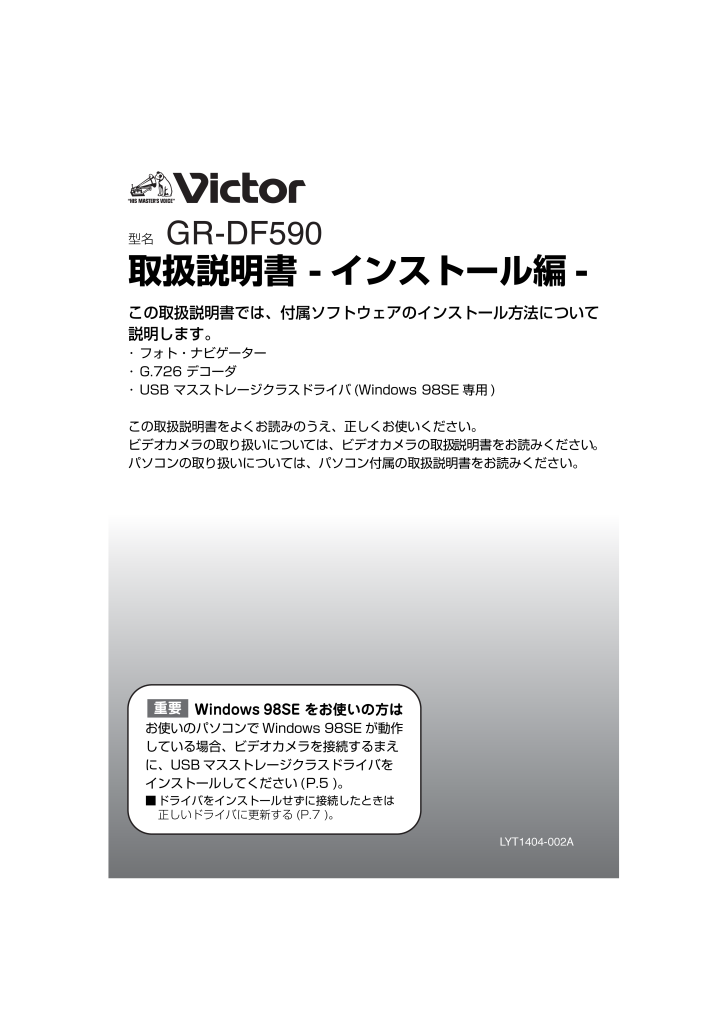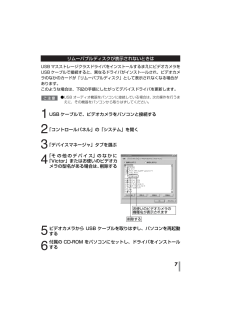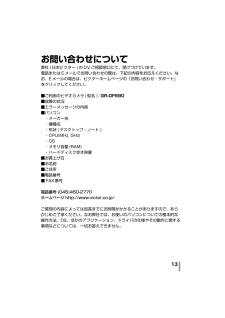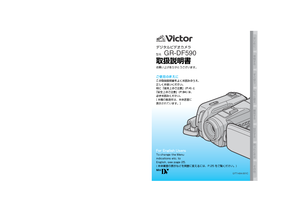6

1 / 16 ページ
現在のページURL
型名 GR-DF590取扱説明書 - インストール編 -この取扱説明書では、付属ソフトウェアのインストール方法について説明します。・フォト・ナビゲーター・G.726 デコーダ・USB マスストレージクラスドライバ (Windows 98SE 専用 )この取扱説明書をよくお読みのうえ、正しくお使いください。ビデオカメラの取り扱いについては、ビデオカメラの取扱説明書をお読みください。パソコンの取り扱いについては、パソコン付属の取扱説明書をお読みください。 LYT1404-002AWindows 98SE をお使いの方はお使いのパソコンで Windows 98SE が動作している場合、ビデオカメラを接続するまえに、USB マスストレージクラスドライバをインストールしてください (P.5 )。■ドライバをインストールせずに接続したときは正しいドライバに更新する (P.7 )。重要
参考になったと評価  15人が参考になったと評価しています。
15人が参考になったと評価しています。
このマニュアルの目次
-
1 .型名 GR-DF590取扱説明書 - インスト...型名 GR-DF590取扱説明書 - インストール編 -この取扱説明書では、付属ソフトウェアのインストール方法について説明します。・フォト・ナビゲーター・G.726 デコーダ・USB マスストレージクラスドライバ (Windows 98SE 専用 )この取扱説明書をよくお読みのうえ、正しくお使いください。ビデオカメラの取り扱いについては、ビデオカメラの取扱説明書をお読みください。パソコンの取り扱いについては、パソコン付属の取扱説明書をお読みください。 LYT1404-002AWindows 98SE を...
-
2 .2もくじ●本書の表記について.............2もくじ●本書の表記について..................................................... .......................................3著作権について........................................................ ............................................3他社製品の登録商標と商標について.........................
-
3 .3本書の表記について・お使いのパソコンの OS ...3本書の表記について・お使いのパソコンの OS の種類によっては、画面表示や操作方法が本書と異なることがあります。・本書では、CD-ROM ドライブなどのドライブ名を (D:) としています。お使いのパソコンによっては、ドライブ名が異なることがあります。・本書に記載されているホームページアドレス (URL) は、本製品の発売時のものであり、変更されることがあります。著作権についてあなたが付属のソフトウェアで編集したものは、個人として楽しむほかは、著作権法上、権利者に無断で使用できません。特に音楽 CDを ...
-
4 .4付属ソフトウェアでできること動画の音声を再生す...4付属ソフトウェアでできること動画の音声を再生するG.726デコーダをインストールすると、動画ファイル (拡張子 ASF)の音声をパソコンで再生できるようになります (P.8 )。動画ファイルの再生には、Windows Media Player( バージョン 6.4 以降 ) が必要です。静止画ファイルのアルバムを作るフォト・ナビゲーターを使うと、ビデオカメラで撮影した静止画ファイルをアルバムのように管理できます。さらに、静止画ファイルの画質やサイズを変更できます (P.10 )。・静止画ファイルを読み込...
-
5 .5Windows 98SE をお使いの方はUSB...5Windows 98SE をお使いの方はUSB ケーブルでビデオカメラとパソコンを接続するまえに、USB マスストレージクラスドライバを次の手順でインストールしてください。(Windows Me, 2000, XP をお使いの場合は、ドライバをインストールしません。) 1付属の CD-ROM をパソコンにセットするしばらくすると「セットアップ」が表示されます・「セットアップ」が表示されないときは、「マイコンピュータ」のなかの CD-ROM アイコンをダブルクリックします。 2「USB マスストレージクラ...
-
6 .6■インストールを確認するにはUSBケーブルでビ...6■インストールを確認するにはUSBケーブルでビデオカメラをパソコンに接続する。正常にインストールできた場合は、パソコンの「マイコンピュータ」に、ビデオカメラのなかのカードが「リムーバブルディスク」として表示される。詳しくは、取扱説明書の「編集する」-「パソコンに接続する」をご覧ください。 5「完了」をクリックするインストールが完了し、「セットアップ」に戻ります 6「終了」をクリックする「セットアップ」が閉じます
-
7 .7リムーバブルディスクが表示されないときはUSB...7リムーバブルディスクが表示されないときはUSB マスストレージクラスドライバをインストールするまえにビデオカメラをUSB ケーブルで接続すると、異なるドライバがインストールされ、ビデオカメラのなかのカードが「リムーバブルディスク」として表示されなくなる場合があります。このような場合は、下記の手順にしたがってデバイスドライバを更新します。ご注意●USB オーディオ機器をパソコンに接続している場合は、次の操作を行うまえに、その機器をパソコンから取りはずしてください。 1USB ケーブルで、ビデオカメラをパソ...
-
8 .8G.726デコーダをインストールする 1付属の...8G.726デコーダをインストールする 1付属のCD-ROM をパソコンにセットするしばらくすると「セットアップ」が表示されます・「セットアップ」が表示されないときは、「マイコンピュータ」のなかの CD-ROM アイコンをダブルクリックします。 2「G.726 デコーダ」の隣の「インストール」をクリックする 3「次へ」をクリックする「製品ライセンス契約」が表示されます 4内容を確認し、「はい」をクリックするしばらくすると「セットアップの完了」が表示されます画面は OSによって異なるソフトウェアの説明が表...
-
10 .10フォト・ナビゲーターをインストールする 1付...10フォト・ナビゲーターをインストールする 1付属のCD-ROM をパソコンにセットするしばらくすると「セットアップ」が表示されます・「セットアップ」が表示されないときは、「マイコンピュータ」のなかの CD-ROM アイコンをダブルクリックします。 2「フォト・ナビゲーター 1.0」の隣の「インストール」をクリックする「使用許諾契約」が表示されます 3内容を確認し、「はい」をクリックする「インストール先の選択」が表示されます 4「次へ」をクリックする「プログラムフォルダの選択」が表示されます画面は O...
-
11 .11フォト・ナビゲーターの使いかたPDF マニュ...11フォト・ナビゲーターの使いかたPDF マニュアルの「フォト・ナビゲーター取扱説明書」をご覧ください。お知らせ●PDF マニュアルを読むには、Adobe 社の Acrobat Reader 3.0 以降、または Adobe Reader 6.0 以降が必要です。●Adobe Reader は、 Adobe 社のホームページからダウンロードできます。http://www.adobe.co.jp/ 5「次へ」をクリックするしばらくすると「デスクトップにアイコンを作成しますか?」と表示されます 6どちらかのボ...
-
12 .12インターバル機能で超微速度撮影するビデオカメ...12インターバル機能で超微速度撮影するビデオカメラのインターバル機能で撮影した静止画ファイルを、フォト・ナビゲーターを使って動画ファイル ( 拡張子 .avi) にすると、テレビでおなじみの超微速度撮影を実現できます。■例)つぼみの開花を撮影するには花のつぼみのまえにビデオカメラを設置し、インターバル機能を使って静止画を自動撮影する。静止画ファイルをパソコンに取り込み、フォト・ナビゲーターのムービー機能を使うと、数時間かかる開花の様子を数秒に凝縮した動画ファイルを作ることができる。①メニューの「インターバ...
-
13 .13お問い合わせについて弊社 (日本ビクター )...13お問い合わせについて弊社 (日本ビクター )の DV ご相談窓口にて、受けつけています。電話または Eメールでお問い合わせの際は、下記の内容をお伝えください。なお、Eメールの場合は、ビクターホームページの「お問い合わせ・サポート」をクリックしてください。■ご利用のビデオカメラ (型名 ):GR-DF590■故障の状況■エラーメッセージの内容■パソコン ・メーカー名 ・機種名 ・形状 (デスクトップ/ノート ) ・CPU(MHz, GHz) ・OS ・メモリ容量 (RAM) ・ハードディスク空き容量■お...
-
16 .省エネで守る環境豊かな暮らし〒221-8528 横...省エネで守る環境豊かな暮らし〒221-8528 横浜市神奈川区守屋町3-12AV&マルチメディアカンパニー日本ビクター株式会社お買い上げの販売店にご相談ください。転居されたり、贈答品などでお困りの場合は、下記のご相談窓口にご相談ください。お買い物情報や製品についての全般的なご相談お客様ご相談センターソフトウェアについてのお問い合わせは 0120-2828-17フリーダイヤル携帯電話・PHS・FAXなどからのご利用は商品についてのご相談や修理のご依頼は電話: (045) 450-8950FAX : (04...